本記事では海外の暗号通貨取引所「Binance」の登録方法について解説します。
Binanceについて詳しくは下記の記事で解説していますのでこちらも併せてぜひご覧ください。
Binance(バイナンス)はハードフォークに強い取引所!無料付与でフォークコインをもらうならバイナンスに登録しよう!
目次
Binanceの登録方法
それでは登録方法を順番に解説していきます。
まずは下記のリンクからBinanceの公式ページを開いてください。
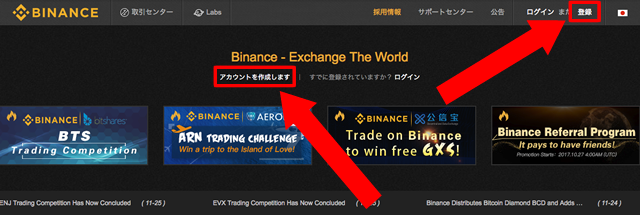
すると上記の画面が表示されるので、赤い矢印の指しているどちらかを押して登録画面へ進みましょう。
Binanceの日本語化
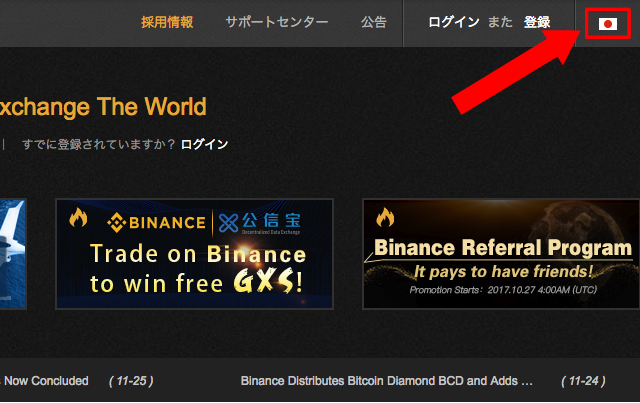
先ほどの画面を開いた時にサイトの文字が日本語で表示されていない場合は、「登録」の横にある国旗アイコンをクリックしてください。
すると色々な国の国旗アイコンが表示されるので、日本の国旗を選択するとサイトの文字が日本語化されます。
1. Binanceへ仮登録する
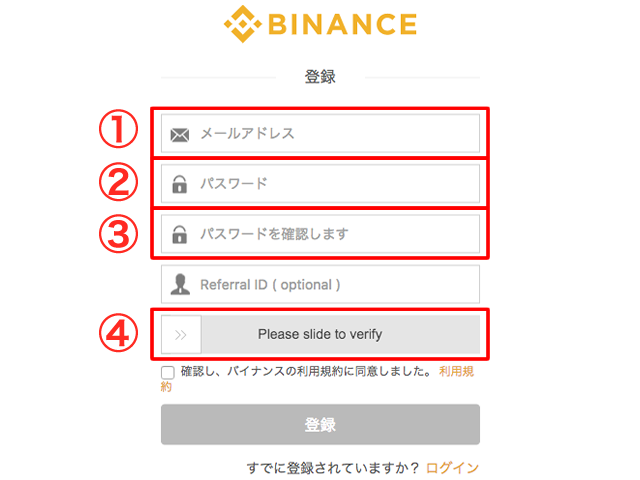
登録画面に進んで上記の画面が表示されたら、アカウント登録に必要な情報を入力していきます。
- メールアドレス
自分のアカウントのメールアドレスを入力します。
アカウントの確認メールが送信されてくるので、メールを受信・確認できるメールアドレスを入力しましょう。- パスワード
自分のアカウントのパスワードを設定します。
パスワードには下記の条件があります。
- 8桁以上
文字数は8桁以上のパスワードを設定してください。
ちなみに上限は70文字までは大丈夫なことを確認したので多少長くなっても大丈夫のようです。- 半角アルファベットの大文字
大文字のアルファベットを使用してください。- 半角アルファベットの小文字
小文字のアルファベットも使用してください。- 数字
アルファベットの他に数字も使用してください。- パスワードを確認します
先ほど入力したパスワードと同じものを入力しましょう。- Please slide to verify
1〜3まで入力し終わったら、この「Please slide to verify」の左にある「>>」をつかんで一番右までスライドさせてください。
※ 「Referral ID ( optional )」は紹介IDが自動で反映する欄です。
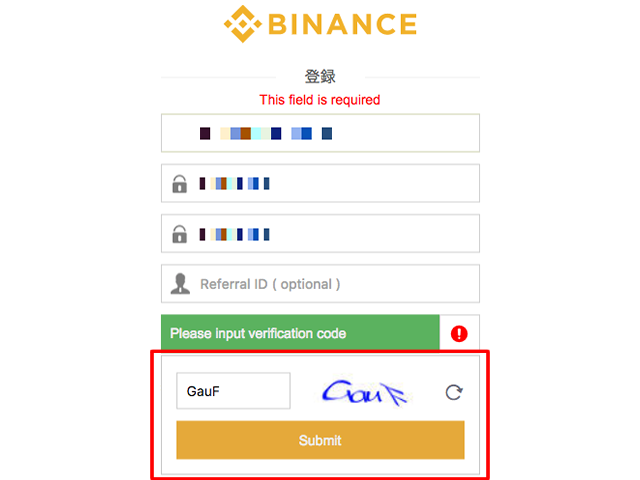
右端までスライドさせると、機械でないかの認証画面が表示されます。
赤枠の右側に表示されている文字を、左側のフォームに入力して下の「Submit」(サブミット、送信)ボタンを押しましょう。
表示されている文字がわかりにくい場合は、文字の右側の更新アイコン(円に矢印の付いているアイコン)をクリックすると文字を変更することができます。
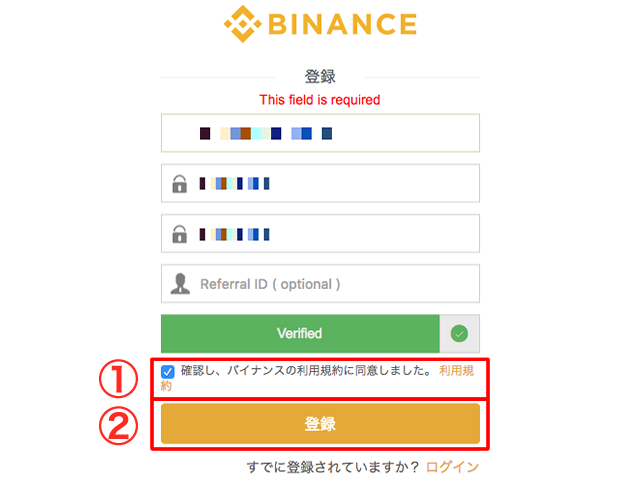
文字の認証に成功すると、上記の画像の内容に切り替わります。
利用規約に同意する場合は 1 にチェックを入れて、 2 の「登録」ボタンをクリックしましょう。
※ 利用規約に同意しないと登録することはできません。
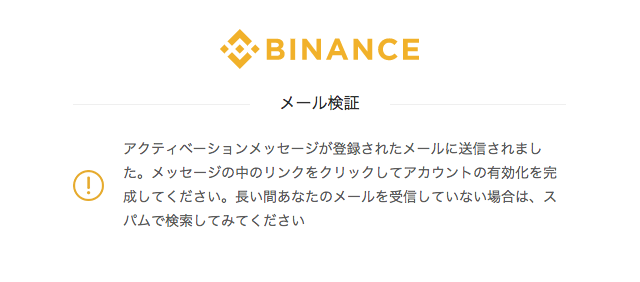
登録ボタンを押すと上記の画面が表示されます。
これで仮登録は完了です。
確認用のメールが、先ほど入力したメールアドレスに送信されるので確認してみましょう。
2. アカウントをアクティベートする

メールアドレスを確認して上記のメールが来ているか確認しましょう。
これはBinanceから送られてくるアクティベート用(Activate、アカウントを有効にする)のメールですので、「Verify Email」(Eメールの確認)をクリックして改めてBinanceのサイトを開きましょう。
このアクティベートメールは、到着するまで数分のタイムラグが起こることもあるので、すぐ届かないという人は少し待ってみてからメールクライアントソフトの更新を押して確認してみてください。
Binanceにログインする
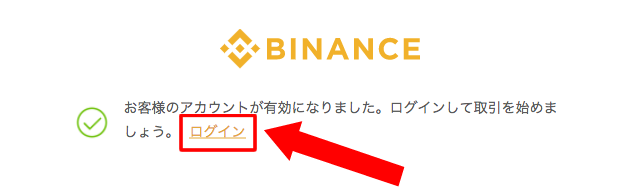
先ほどのメールの「Verify Email」からサイトを開くと、上記の画面が表示されます。
それでは「ログイン」をクリックしましょう。
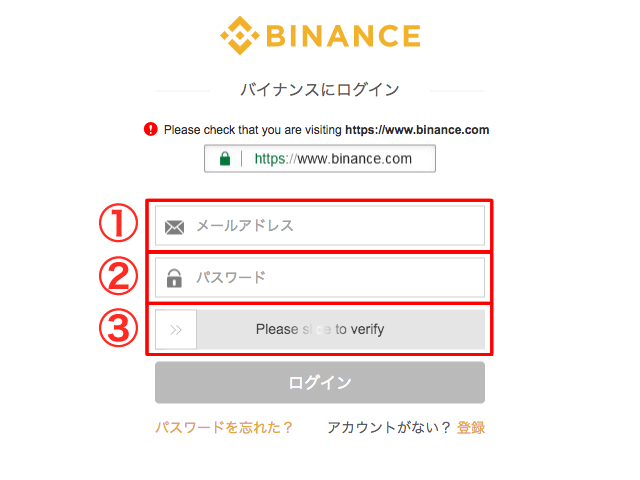
先ほどの仮登録と似た感じの画面が表示されます。
1と2にそれぞれメールアドレスとパスワードを入力して、3をまた右端までスライドさせましょう。
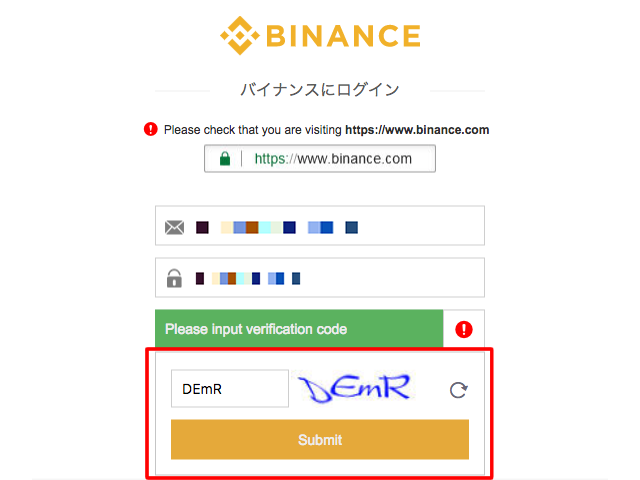
スライドの認証をパスすると文字認証画面が現れます。
表示された文字を入力して、「Submit」ボタンをクリックしましょう。
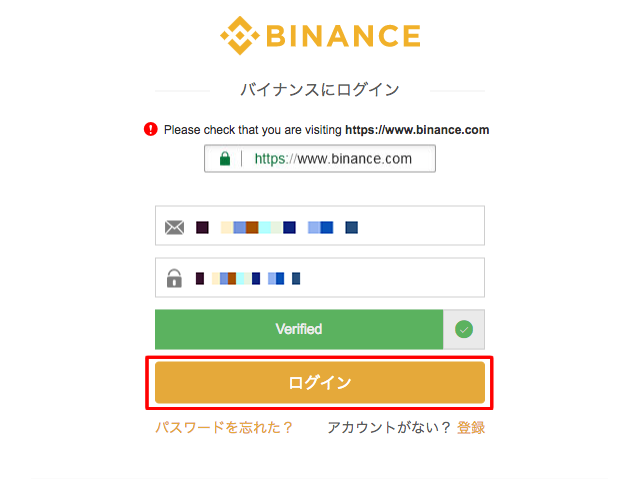
文字認証もパスすると「ログイン」ボタンが表示されますので、ログインボタンを押してください。
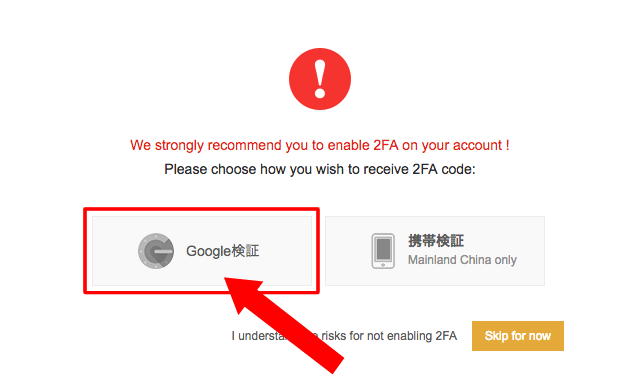
ログインするとまず最初に上記の2段階認証を勧められます。
ハッキングなどからの盗難対策として、2段階認証は済ませておきましょう。
2段階認証する時はGoogle Authenticatorが簡単便利でおすすめです。
ちなみにとりあえずまだ2段階認証はしなくてもいいという人は、右下のオレンジ色の「Skip for now」を押すことでスキップすることができます。
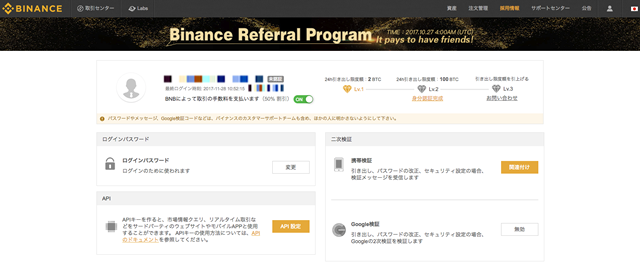
ログインが完了して、自分のアカウントページが表示できればアカウント登録は完了です。
アカウント登録時の注意点
Binanceログイン画面の別パターン
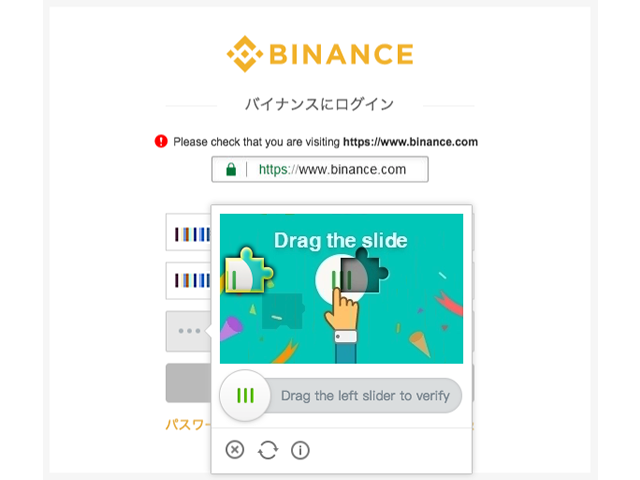
Binanceのログイン画面のスライド認証はいくつかパターンがあるようで、上の画面のような「パズル形式」のものもあります。
パズルの場合は、「|||」のバーをパズルのピースがはまるところまでスライドさせることで認証することができます。
出金制限あり
Binanceは本人認証をしなくても利用できますが、本人認証をしないと1日の出金が2BTCまでの制限がかかってしまいます。
ですのでぜひ本人認証まで済ませてしまいましょう。
さいごに
海外取引所というと少し敷居が高そうな印象がありますが、登録の基本的な流れは国内の取引所と同じです。
さらにBinanceは日本語対応している数少ない海外取引所なので、英語の壁という問題はあまり感じないかと思います。
Binanceはビットコインのハードフォークによって誕生した新通貨の対応・付与を積極的に行っている取引所なので、タダでハードフォークコインを貰っておきたい人には外せない暗号通貨取引所といえます。
Binanceの登録を早めに済ませておいて、来たるべく今後のフォークのスケジュールへの準備を済ませておきましょう!
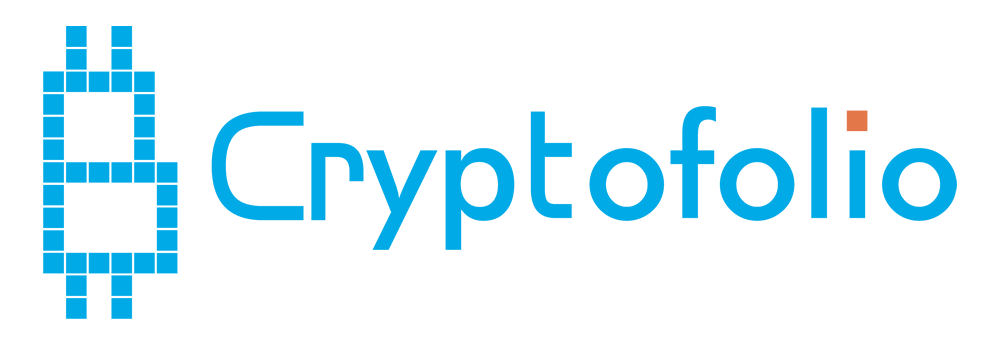
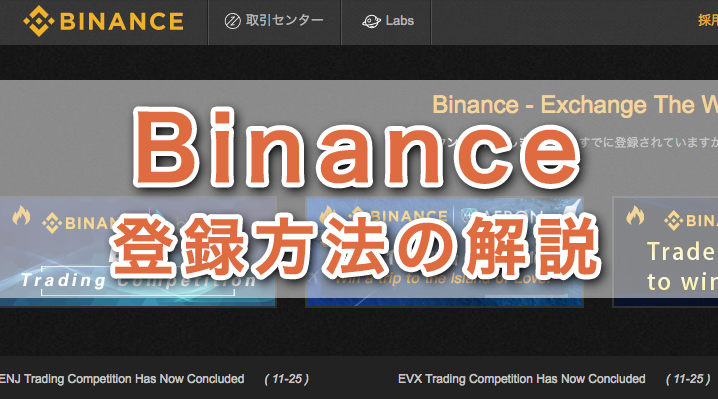
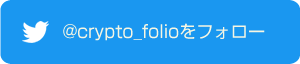




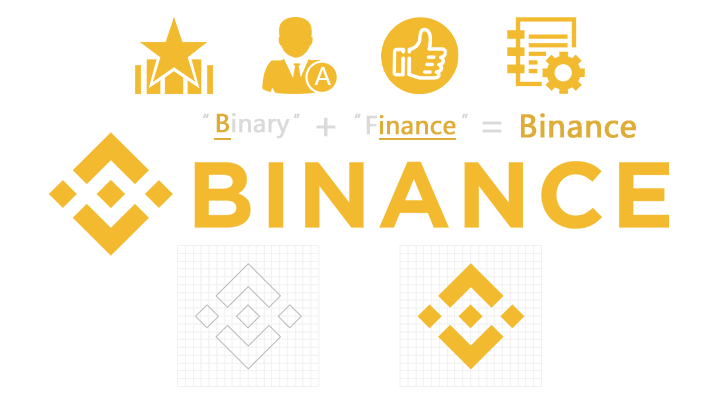
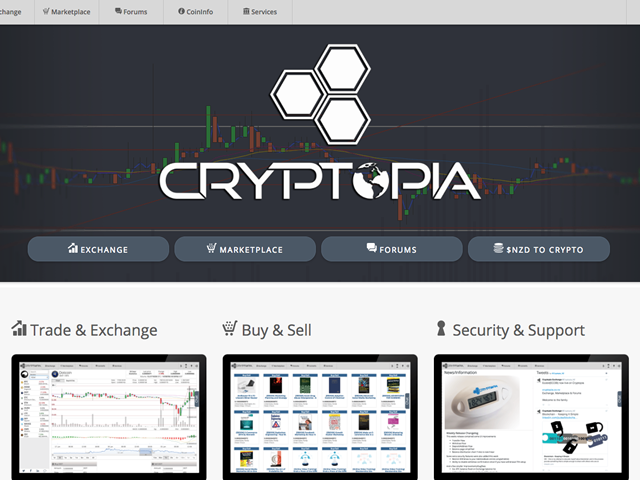

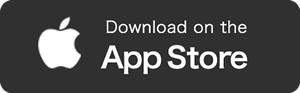


コメントを残す